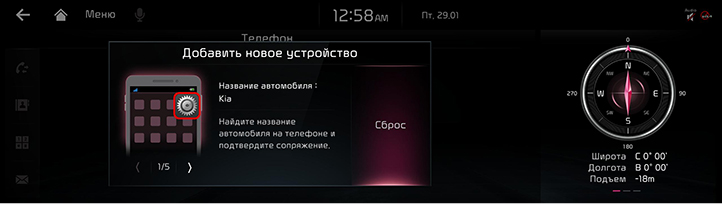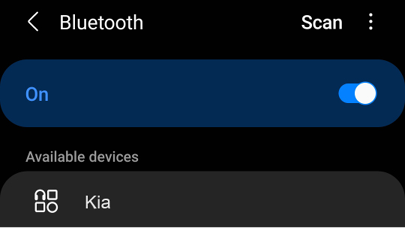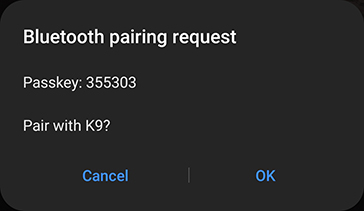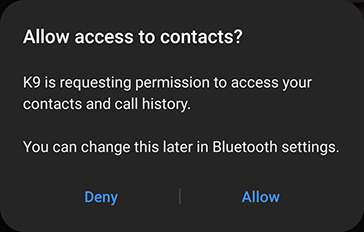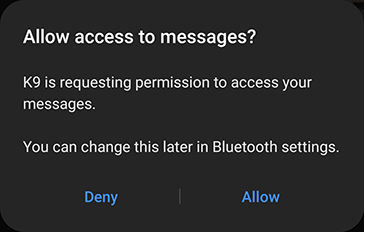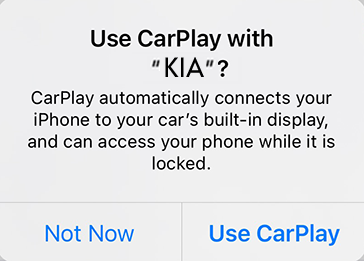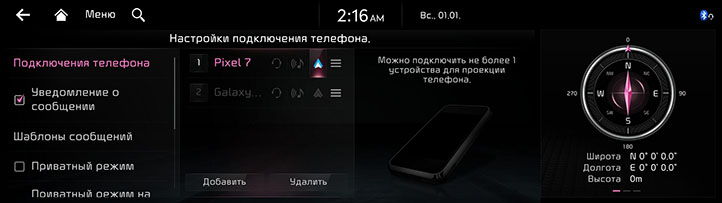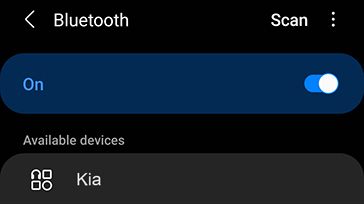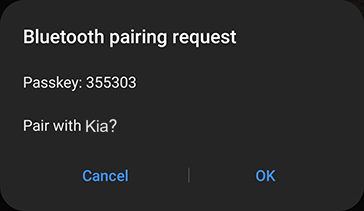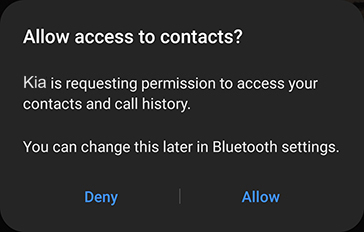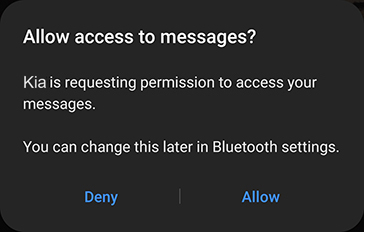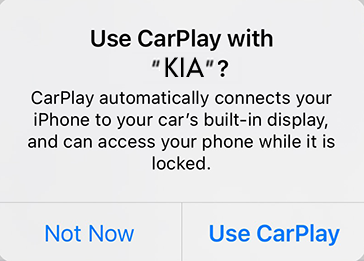Bluetooth
Беспроводная технология Bluetooth
Что такое беспроводная технология Bluetooth?
- Беспроводная технология Bluetooth относится к технологии беспроводной связи на коротких расстояниях, в которой для сопряжения различных устройств на определенном расстоянии используется диапазон 2,45 ГГц.
- Беспроводная технология Bluetooth, поддерживаемая компьютером, внешними устройствами, телефонами с функцией Bluetooth, КПК, различными электронными устройствами и автомобильным оборудованием, обеспечивает передачу данных без необходимости использования соединительного кабеля.
- Гарнитура Bluetooth — это устройство, позволяющее пользователю осуществлять телефонные вызовы посредством мобильных телефонов с поддержкой Bluetooth, используя систему автомобиля.
- Поддержка гарнитуры Bluetooth может отсутствовать в некоторых моделях мобильных телефонов.
Меры предосторожности для обеспечения безопасного вождения
- Чрезмерное использование или выполнение действий во время вождения может привести к небрежному стилю вождения и стать причиной аварии. Не пользуйтесь устройством слишком активно в процессе вождения.
- Просмотр экрана в течение длительного времени опасен и может стать причиной аварии. В процессе вождения смотрите на экран только очень короткие периоды времени.
Предупреждения касательно подключения телефона с поддержкой Bluetooth
- Перед соединением головного блока с мобильным телефоном убедитесь в том, что в телефоне имеется поддержка Bluetooth.
- Если использование функции автоматического подключения устройства с поддержкой Bluetooth не требуется, выключите функцию Bluetooth на устройстве.
- Сопряжение головного блока с мобильным телефоном следует выполнять во время стоянки автомобиля.
- Некоторые функции Bluetooth могут иногда не работать должным образом в зависимости от версии прошивки используемого мобильного телефона. Если эти функции работают после получения обновления ПО от производителя мобильного телефона, отключите сопряжение для всех устройств и установите его заново перед использованием.
- При первом сопряжении головного блока с устройством iPhone во время подключения iPhone к USB-порту с использованием кабеля iPhone на экране устройства iPhone может отображаться сообщение об ошибке. Это нормально. Если устройство iPhone подключается к головному блоку, вы можете игнорировать эту ошибку.
Сопряжение и соединение головного блока с телефоном Bluetooth
Для использования функции Bluetooth убедитесь, что функция Bluetooth включена на телефоне.
См. руководство по эксплуатации телефона.
Если сопряженные телефоны отсутствуют
- Нажмите [W] на руле или [Телефон] на главном экране.
|
|
- Нажмите [Отменить], если не хотите регистрировать новое устройство.
- Найдите и выберите название автомобиля на экране ожидания регистрации устройства Bluetooth.
|
<Пример экрана устройства Bluetooth> |
- Проверьте пароль и подтвердите регистрацию на устройстве Bluetooth.
|
<Пример экрана устройства Bluetooth> |
- Отобразится сообщение о запросе доступа к устройству Bluetooth.
|
<Пример экрана устройства Bluetooth> |
|
<Пример экрана устройства Bluetooth> |
На iPhone
|
<Пример экрана устройства Bluetooth> |
- Если добавленное устройство поддерживает Android Auto или Apple CarPlay, появляется сообщение с запросом о подключении устройства. Если вы не хотите подключать устройство, нажмите [Нет].
- После завершения подключения откроется экран недавних звонков.
|
,Примечание |
|
Если сопряжение с телефоном уже установлено
- Нажмите [Настройки] > [Подключение телефона] на главном экране.
Либо нажмите [Меню] > [Настройки подключения телефона] на главном экране. Откроется экран с настройками подключения телефона.
|
|
- Нажмите на имя устройства для установки подключения. Если устройство для подключения не найдено, зарегистрируйте устройство Bluetooth, выбрав [Добавить].
|
|
- Найдите и выберите название автомобиля на экране ожидания регистрации устройства Bluetooth.
|
<Пример экрана устройства Bluetooth> |
- Проверьте пароль и подтвердите регистрацию на устройстве Bluetooth.
|
<Пример экрана устройства Bluetooth> |
- Отобразится сообщение о запросе доступа к устройству Bluetooth.
|
<Пример экрана устройства Bluetooth> |
|
<Пример экрана устройства Bluetooth> |
На iPhone
|
<Пример экрана устройства Bluetooth> |
- Если добавленное устройство поддерживает Android Auto или Apple CarPlay, появляется сообщение с запросом о подключении устройства. Если вы не хотите подключать устройство, нажмите [Нет].
|
,Примечание |
|
- По завершении процесса подключения на экране отображается название подключенного устройства Bluetooth.
|
,Примечание |
|
Сменить соединение
Можно подключить другое устройство Bluetooth, уже сопряженное с головным блоком.
- [Меню] > [Сменить соединение] на экране телефона.
|
|
- Во всплывающем окне нажмите нужное устройство Bluetooth.
|
,Примечание |
|
Вы можете использовать функцию смены устройства, нажав [ |
Отключение устройства.
- Нажмите [Телефон] > [Меню] > [Настройки подключения телефона] на главном экране. Либо нажмите [Меню] > [Настройки подключения телефона] на главном экране. Откроется экран с настройками подключения телефона.
- Нажмите [
 ] для подключенного устройства. Громкая связь Bluetooth отключается.
] для подключенного устройства. Громкая связь Bluetooth отключается.
|
,Примечание |
|
Нажмите [ |
Удаление устройства
- Нажмите [Телефон] > [Меню] > [Настройки подключения телефона] на главном экране. Либо нажмите [Меню] > [Настройки подключения телефона] на главном экране. Откроется экран с настройками подключения телефона.
- Нажмите [Меню] > [Удалить устройства].
|
|
- Выберите необходимый элемент и нажмите [Удалить] > [Да].
|
,Примечание |
|
При удалении устройства недавние звонки и контакты устройства, сохраненные в головном блоке, полностью удаляются. |